Analysér og formatér i Excel
Udfyld en kolonne automatisk med Hurtigudfyldning
Udfyld eksempelvis automatisk en kolonne med fornavn ud fra en kolonne med fuldt navn.
-
Skriv Minna i cellen under Fornavn, og tryk på Enter.
-
I den næste celle skal du skrive de første bogstaver i Gunnar.
-
Når listen over foreslåede værdier vises, skal du trykke på Enter.
Vælg Indstillinger for Hurtigudfyld

Prøv det! Vælg Filer > Ny, vælg Få en rundvisning, og vælg derefter fanen Udfyld.
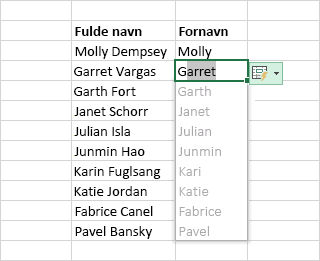
Beregn hurtigt med Autosum
-
Markér cellen under de tal, du vil tilføje.
-
Vælg Hjem > Autosum

-
Tryk på Enter.
Tip Du kan lave flere beregninger ved at vælge pil ned ud for Autosum og vælge en beregning.
Du kan også markere en række tal for at få vist almindelige beregninger på statuslinjen. Se Vis oversigtsdata på statuslinjen.
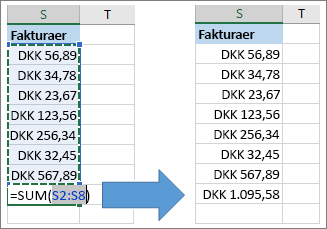
Opret et diagram
Brug værktøjet Ekspresanalyse til at vælge det rigtige diagram til dine data.
-
Markér de data, du vil vise i et diagram.
-
Vælg knappen Hurtig analyse

-
Vælg Diagrammer, hold markøren over valgmulighederne, og vælg det ønskede diagram.
Prøv det! Vælg Filer > Ny, vælg Få en rundvisning, og derefter vælge fanen Diagrammer. Få mere at vide under Opret diagrammer.

Brug betinget formatering
Brug Ekspresanalyse til at fremhæve vigtige data eller vise tendenser i dataene.
-
Markér de data, du vil anvende betinget formatering på.
-
Vælg knappen Hurtig analyse

-
Vælg Formatering, hold markøren over valgmulighederne, og vælg den ønskede formatering.
Prøv det! Vælg Filer > Ny, vælg Få en rundvisning, og vælg derefter fanen Analyser.
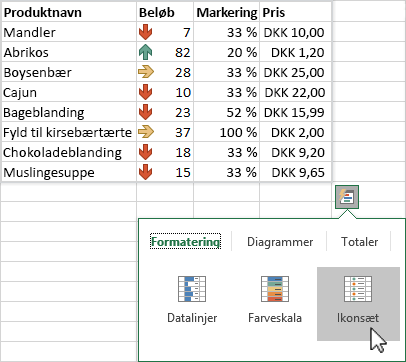
Frys den øverste række overskrifter
Du kan fryse den øverste række af kolonneoverskrifter, så kun dataene ruller.
-
Tryk på Enter eller Esc for at bekræfte, at du er færdig med at redigere en celle.
-
Vælg Vis > Frys ruder > Frys øverste række.
Du kan finde flere oplysninger under Frys ruder.

Næste: Samarbejd i Excel










